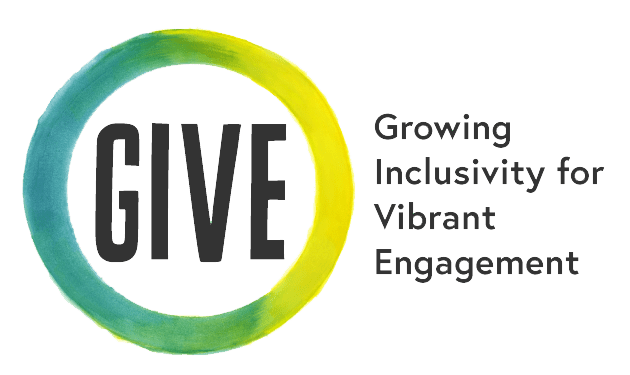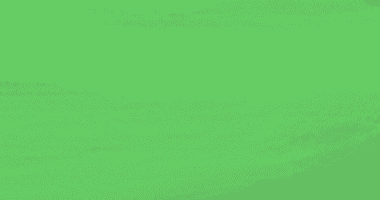Principes de conception universelle pour l'apprentissage (UDL) pour l'enseignement en ligne
 Essayer
Essayer
Incorporez le mouvement. Les êtres humains sont nés pour bouger - l'intégration du mouvement peut aider les élèves à être plus présents et concentrés et les maintenir engagés et énergiques.
 Essayer
Essayer
Utilisez des éléments visuels. La vidéo est un excellent moyen d'incorporer des éléments visuels clairs et attrayants qui suscitent l'intérêt des étudiants et les amènent à mieux comprendre la matière.

Illustration par Jack Corbett
GIVE a choisi d'intégrer ce cadre en raison de la manière dont il peut aider les artistes enseignants à donner à tous les élèves divers moyens d'apprendre, d'exprimer leur apprentissage et de réussir en classe. L'UDL est pas Il ne s'agit pas non plus de la seule façon d'aborder la création de classes inclusives en personne ou virtuelles. Pour une vue d'ensemble de l'UDL et de la liste de contrôle GIVE UDL, consultez le site suivant GIVE Ressource sur la conception universelle pour l'apprentissage des meilleures pratiques.
Conseil d'enseignement et d'apprentissage à distance :
La façon dont vous soutenez ces modalités dans le travail à distance peut être différente si vous enseignez en direct en ligne ou si vous partagez un contenu asynchrone par le biais d'une vidéo enregistrée. Les artistes enseignants d'ArtsConnection ont créé les guides de bonnes pratiques suivants pour vous aider à le faire : Diriger des cours en direct inclusifs en ligne et Enregistrement de vidéos pour les classes asynchrones.